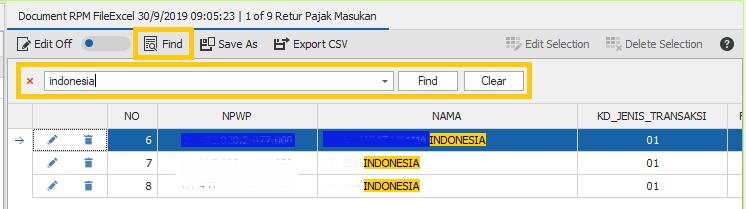2. Fitur-fitur pada Menu Export CSV Retur PM
Admin Ortax
Tanggal Pembaruan Terakhir 5 tahun yang lalu
Retur Pajak Masukan yang telah dimasukkan ke dalam database dapat dilihat pada menu Retur Pajak Masukan > Export CSV Retur PM. Di dalam menu ini terdapat 3 (tiga) bagian, yakni Daftar Retur Pajak Masukan, Summary Retur Pajak Masukan dan Layar Utama yang menampilkan data dari Daftar Retur Pajak Masukan dan Summary Retur Pajak Masukan.
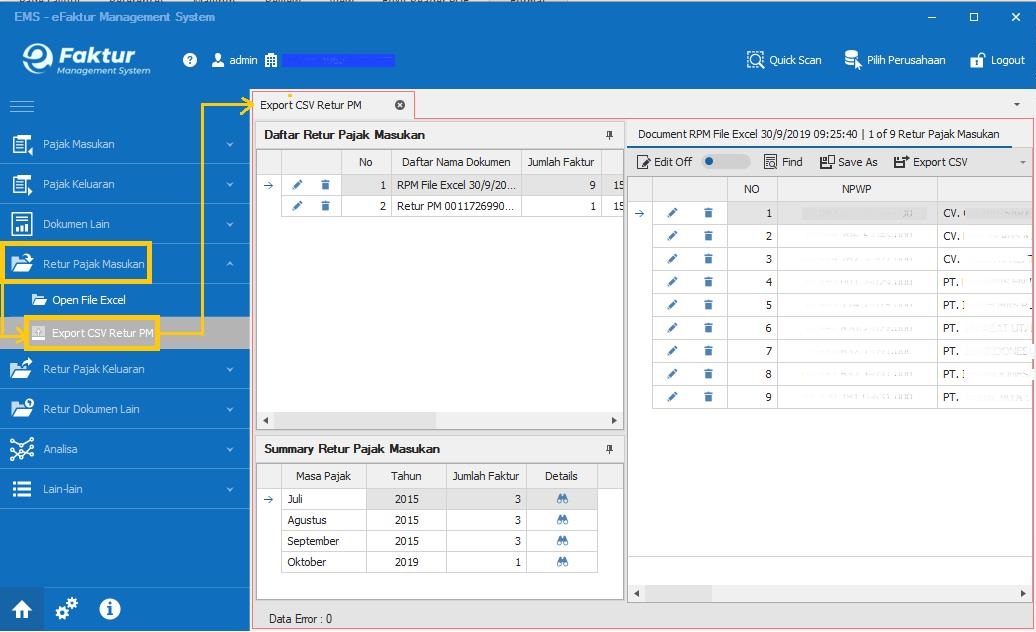
Daftar Retur Pajak Masukan
Retur Pajak Masukan yang telah disimpan ke dalam database akan muncul di layar Daftar Retur Pajak Masukan. Untuk melihat Retur Pajak Masukan yang disimpan berdasarkan nama dokumen, pilih terlebih dahulu salah satu nama dokumen di dalam Daftar Retur Pajak Masukan. Hasilnya dapat dilihat di Layar Utama.
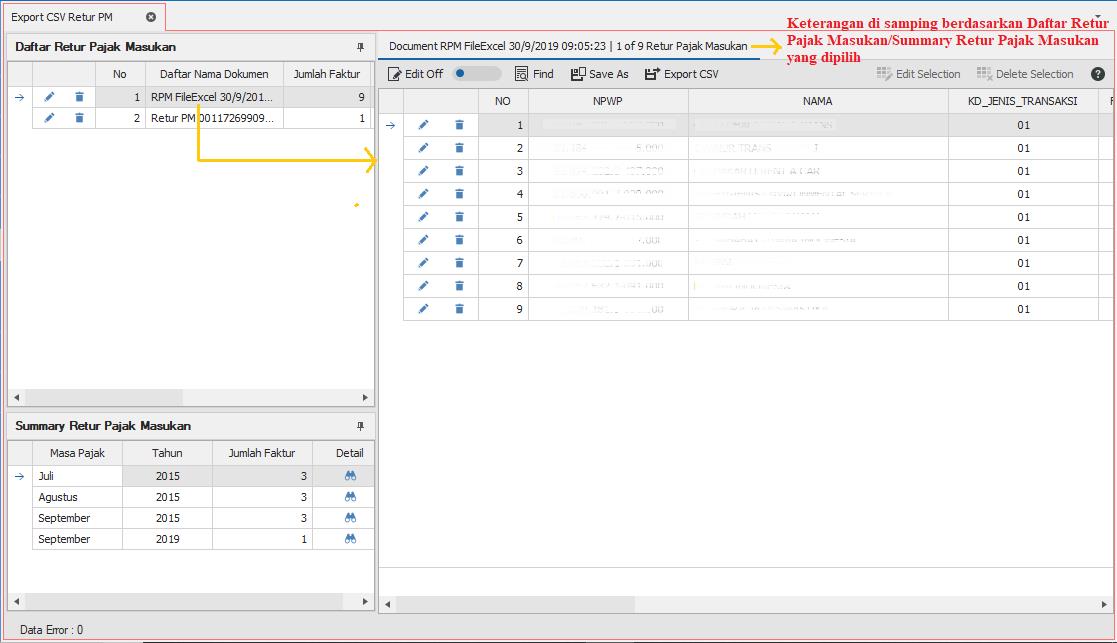
Untuk mengedit Nama Dokumen yang ada pada Daftar Retur Pajak Masukan, klik icon “pencil”.
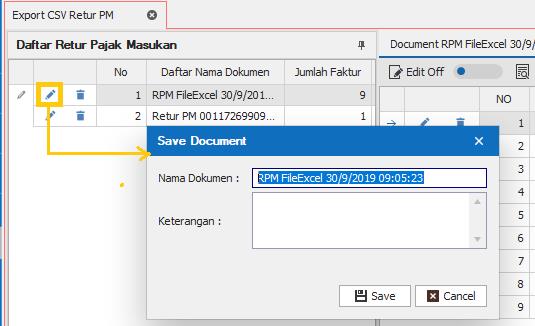
Sedangkan untuk menghapus Dokumen, klik icon “trash”.
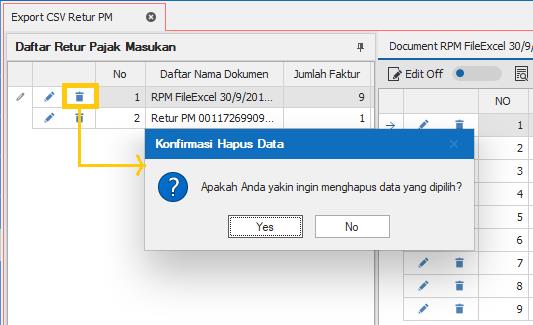
Summary Retur Pajak Masukan
Di dalam layar Summary Retur Pajak Masukan, Anda juga dapat melihat jumlah data Retur Pajak Masukan yang telah disimpan ke dalam database berdasarkan Masa dan Tahun Pajak. Untuk melihatnya, pilih Masa yang diinginkan, kemudian klik icon detail.

Edit Data Retur Pajak Masukan
Untuk melakukan edit pada data Retur Pajak Masukan, klik tombol Edit Off untuk mengedit secara langsung Retur Pajak Masukan yang dipilih atau klik icon “pencil” pada Retur Pajak Masukan yang dipilih.
- Edit Off pada Faktur Pajak Masukan yang dipilih.
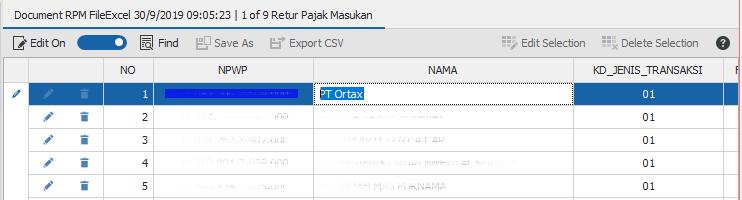
- Edit dengan meng-klik icon “pencil” pada Retur Pajak Masukan yang dipilih.
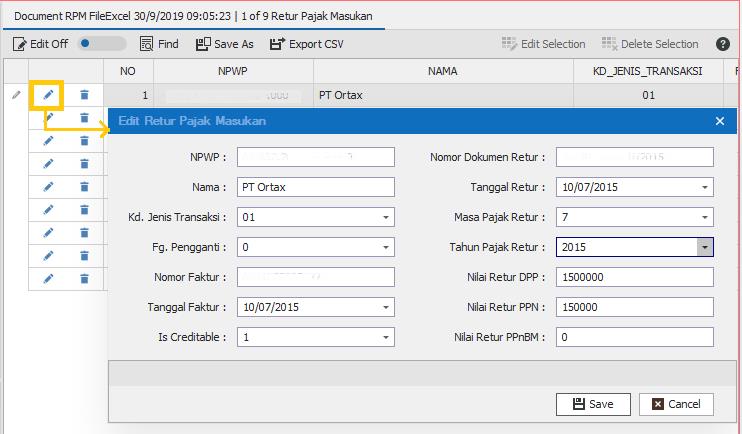
Apabila Anda ingin melakukan edit untuk beberapa Retur Pajak Masukan, gunakan tombol CTRL pada keyboard dan pilih Retur Pajak Masukan yang ingin diedit dengan menggunakan mouse. Apabila Anda ingin menyeleksi Retur Pajak Masukan secara keseluruhan, tekan tombol CTRL + A pada keyboard, kemudian pilih Edit Selection.

Hapus Data Retur Pajak Masukan
Untuk menghapus data Retur Pajak Masukan, klik icon delete pada Retur Pajak Masukan yang ingin dihapus atau tekan tombol DEL yang ada pada keyboard. Kemudian klik Yes, jika Anda yakin ingin menghapus Retur Pajak Masukan tersebut.
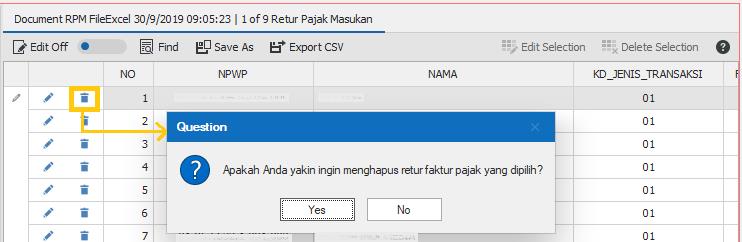
Apabila Anda ingin menghapus beberapa Retur Pajak Masukan, tekan tombol CTRL pada keyboard dan pilih Retur Pajak Masukan yang ingin dihapus dengan menggunakan mouse. Apabila Anda ingin menyeleksi Retur Pajak Masukan secara keseluruhan, tekan tombol CTRL + A pada keyboard, kemudian pilih Delete Selection.
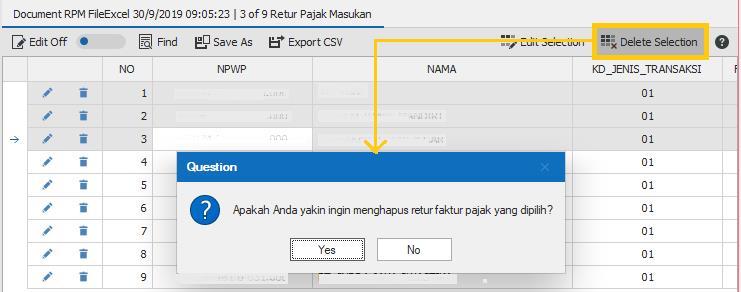
Mencari Data Retur Pajak Masukan
Apabila Anda mengalami kesulitan dalam menemukan Retur Pajak Masukan yang diinginkan, klik Find, masukkan kata kunci, lalu klik Find untuk mulai melakukan pencarian.